在日常工作和生活中,使用CorelDRAW(简称CDR)软件进行图形设计时,我们可能会遇到不小心误删除CDR文件的尴尬情况。CDR文件作为CorelDRAW软件的专用文件格式,包含了设计师们精心制作的设计作品,一旦误删,可能带来不小的损失。那么,误删除了CDR文件后,我们该如何恢复呢?本文将详细介绍几种实用的恢复方法,帮助您尽可能找回宝贵的设计文件。
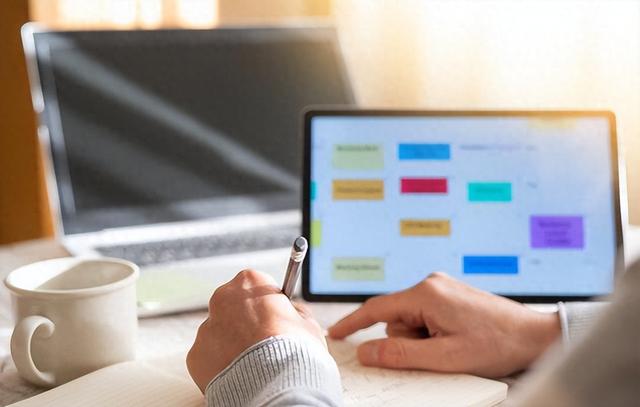
图片来源于网络,如有侵权请告知
一、CDR文件简单概述CDR格式是CorelDRAW软件的专用文件存储格式,属于矢量图形文件。这种格式主要用于平面设计、插画等领域,具有无限放大而不失画质的特点,因此在商标设计、标志图标制作、排版插图等方面广泛应用。
CDR文件只能由CorelDRAW软件打开和编辑,这是因为CDR格式是CorelDraw的专属源文件格式,其他图像编辑软件无法直接打开此类文件。不过,一些矢量图形编辑软件如AdobeIllustrator和Inkscape可以打开CDR文件,但可能无法完全解析其所有元素。
CDR格式在平面设计、印刷输出等领域有着广泛的应用,能够记录文件的属性、位置和分页等信息,方便后续的修改和调整。由于其专有性,CDR格式在兼容性上存在一定的局限性,但高版本软件通常可以兼容低版本文件。
二、误删除了CDR文件怎么恢复方法1、检查回收站
CDR文件误删如何恢复?当您不小心删除了CDR文件时,第一步应该是立即检查电脑的回收站。在大多数情况下,被删除的文件会首先被移动到回收站,而不是直接从硬盘上永久删除。打开回收站,仔细查找是否有您误删的CDR文件。如果找到了,只需右键点击该文件,选择“还原”,文件就会被恢复到原来的位置。

方法2、使用撤销键(Ctrl+Z或Command+Z)
如果您刚刚删除了CDR文件,并且还没有进行其他操作,那么可以尝试使用撤销键来恢复文件。在Windows系统中,撤销操作的快捷键是Ctrl+Z;在macOS系统中,则是Command+Z。请注意,撤销操作只能撤销上一个操作,如果您在删除文件后进行了其他操作(如关闭文件夹、重启电脑等),那么撤销键可能无法再恢复文件。
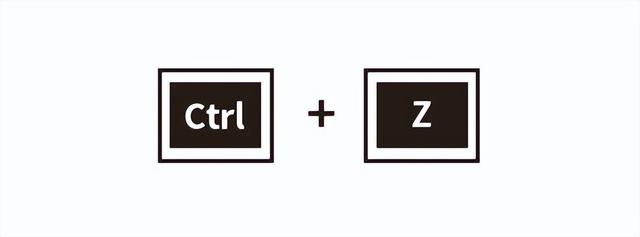
方法3、利用Windows文件历史版本功能
Windows操作系统提供了一个文件历史版本功能,该功能可以记录文件的修改历史,并允许您恢复到先前的文件状态。如果您的CDR文件被删除了,但您之前启用了文件历史版本功能,那么可以尝试从文件历史记录中恢复文件。
右键点击包含被删除CDR文件的文件夹,选择“属性”,然后点击“以前的版本”选项。这将显示先前文件夹的历史版本,您可以选择并恢复您需要的CDR文件。需要注意的是,文件历史版本功能需要事先启用,并且需要占用一定的存储空间来保存文件的历史记录。

方法4、使用系统备份恢复
如果您有定期备份系统的习惯,那么恢复误删的CDR文件将变得相对简单。通过进入“控制面板”,找到“系统及安全”选项,然后点击“备份与还原”,您可以选择想要恢复的备份版本,并进行文件恢复。系统备份不仅可以恢复误删的文件,还可以在系统崩溃或受到病毒攻击时,帮助您快速恢复整个系统的运行状态。
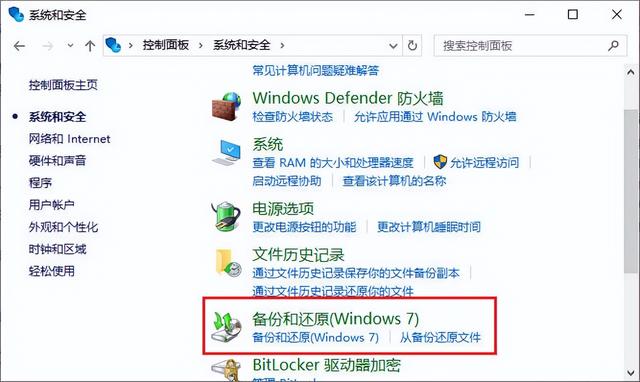
方法5、尝试专业数据恢复软件
如果以上方法都无法找回误删的CDR文件,那么您可以尝试使用专业的数据恢复软件。这类软件通常具有强大的搜索功能,能够深度扫描硬盘,找到被删除的文件并进行恢复。例如,云骑士数据恢复软件是不错的选择。
CDR文件误删怎么恢复?使用数据恢复软件的步骤如下:
1、下载安装软件:首先,您需要从官方网站下载并安装数据恢复软件,记得软件不能下载安装在需要文件丢失所在磁盘上。
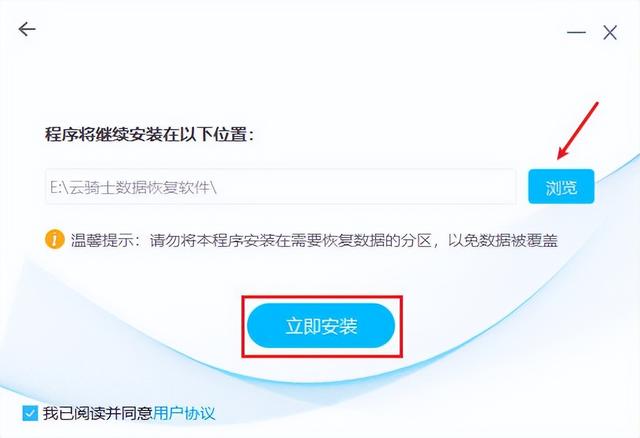
2、选择恢复模式:打开软件后,选择合适的恢复模式,如场景模式中的“误删除文件”功能。

3、选择扫描位置:选择误删文件原本所在的磁盘位置(如内置硬盘、外置硬盘、U盘等),然后点击“开始扫描”按钮,软件将开始对选定的磁盘位置进行深度扫描。扫描时间取决于磁盘的大小和文件的数量。

4、预览恢复文件:扫描完成后,您可以在列表中筛选并预览文件,找到需要恢复的CDR文件后,点击“立即恢复”按钮,将文件保存到指定的位置即可。
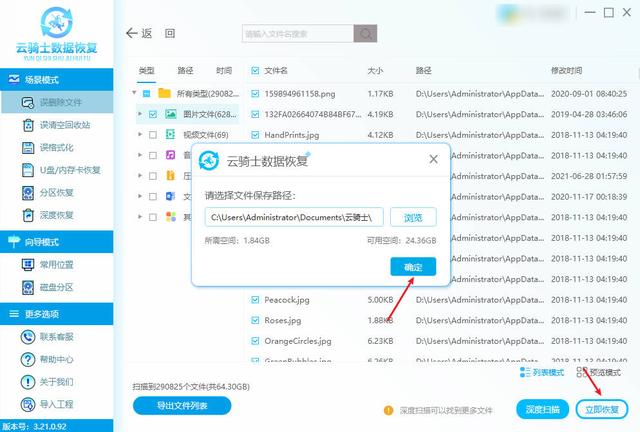 三、注意事项
三、注意事项为了避免误删CDR文件的情况再次发生,您可以采取以下预防措施:
(1)避免覆盖数据:在尝试恢复CDR文件时,务必避免在删除文件的分区上写入新的数据。因为新数据可能会覆盖原有的文件数据,使恢复更加困难。
(2)养成备份习惯:定期备份CDR文件和其他重要数据,是防止数据丢失的有效方法。您可以将文件保存在外部硬盘、云存储等不同的存储介质中。
(3)选择可靠的软件:在选择数据恢复软件时,要确保软件来自可靠的来源,并具有良好的用户评价。避免因使用不当而导致更大的数据损失。
四、预防措施1、谨慎操作:在进行删除操作时,务必仔细确认要删除的文件和文件夹,避免误删。
2、设置文件权限:通过设置文件属性、启用权限等功能,增强数据的完整性。防止未经授权的访问和修改。
结语:误删除CDR文件可能会给设计师们带来不小的困扰,但通过采取正确的恢复方法和预防措施,我们仍然有机会找回这些重要的设计文件。无论是通过回收站、系统备份,还是借助专业的数据恢复软件,了解这些步骤将为您在面对文件误删时把控更有信心。同时,养成定期备份文件的习惯,将CDR文件保存在不同的存储介质中,也是防止数据丢失的关键。希望本文能够为您提供有价值的帮助,让您在面对CDR文件误删时不再手足无措。
推荐阅读: